最新のiOSバージョンでは、iPhoneのロック画面をパーソナライズできます。お気に入りのウィジェットを追加したり、さまざまなフォント、色、壁紙の組み合わせを試したりできます。試せるオプションはたくさんあり、それらについては以下で詳しく説明します。
新しいiPhoneロック画面を作成する方法
iPhoneで新しいロック画面を作成するには、まず現在のロック画面に進みます。携帯電話がすでにロック解除されている場合は、デバイスを再度ロックする必要はありません。画面の左上から下にスワイプして通知センターを開くことで、ロック画面にアクセスできます。
そこで、現在の壁紙の空白領域を指で長押しすると、カスタマイズメニューが開きます。画面の右下隅に青いプラス(+)アイコンも表示されます。
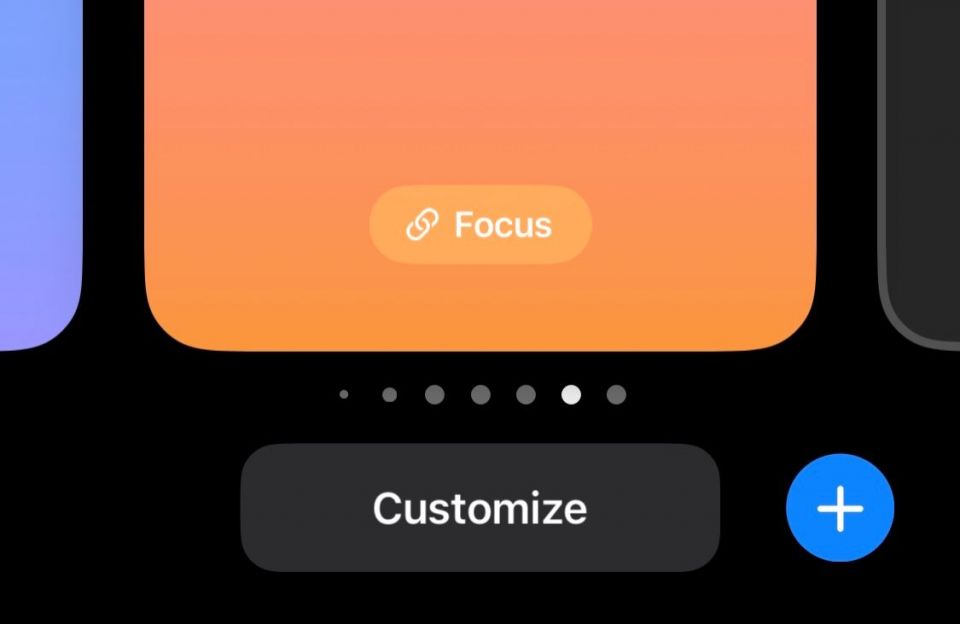
これをタップして新しいロック画面を作成すると、目的の背景を選択できるメニューが表示されます。カラーテーマ、絵文字、またはフォトライブラリから好きな画像を選択できます。考えが浮かばない場合は、素晴らしいiPhoneの壁紙を見つけるためのアプリがいくつかあります。
フォトシャッフルを選択して、iPhoneがあらかじめ選択された複数の写真を自動的に切り替えることもできます。

壁紙を選択したら、次のページでカスタマイズできます。画面を左にスワイプして、カスタムの背景色を選択したり、楽しいフィルターを試したりできます。
iPhoneで設定>壁紙>新しい壁紙を追加に移動して、壁紙をカスタマイズすることもできます。
ロック画面にウィジェットを追加する方法
ロック画面のカスタマイズページに移動すると、ウィジェットを追加するセクションが表示されます。ここをタップして、ロック画面に追加するウィジェットを選択します。
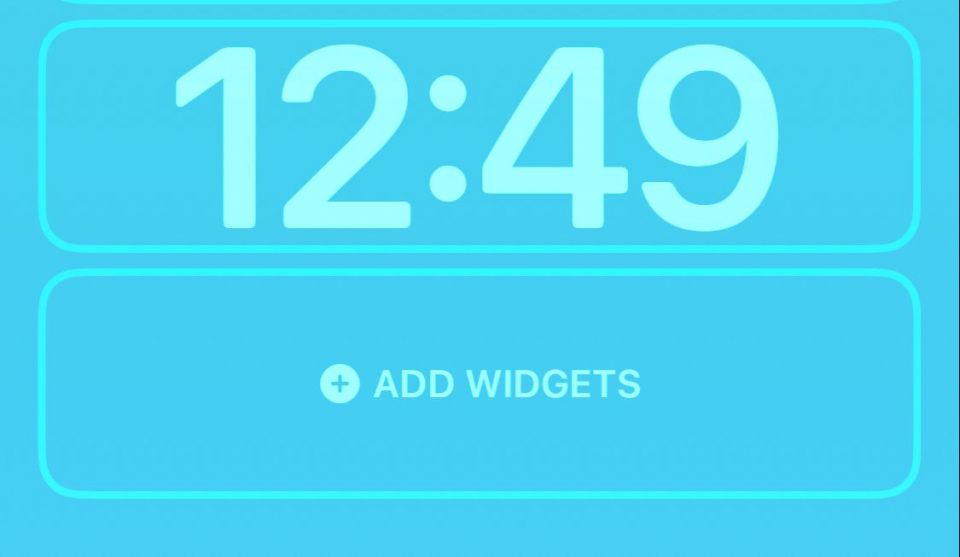
さまざまな便利なウィジェットを使用して、iPhoneのロック画面をより機能的にすることができます。純正のリストには、天気、時計、バッテリー、さらにはヘルスアプリからのオプションも含まれています。iPhoneにインストールしたサードパーティのアプリから利用可能なオプションを選択することで、さらに拡張することができます。

ウィジェットを選択すると、割り当てられた長方形のブロックに表示されます。複数のウィジェットを追加して並べ替えたい場合は、ウィジェットを長押しして、iPhoneのホーム画面でアプリを移動する方法と同様に、左または右にドラッグするだけです。
ウィジェットを長押しして、ウィジェットの隅にあるマイナス(-)アイコンを押すことで、ウィジェットを削除することもできます。ロック画面にウィジェットを追加すると、まもなく説明する深度効果を有効にできないことに注意してください。
ロック画面のフォントをカスタマイズする方法
ロック画面のフォントをカスタマイズするには、時計をタップします。そうすると、フォント、フォントの太さ、スクリプト(アラビア語、デバナガリ語など)、時計の数字の色を変更できるメニューが開きます。
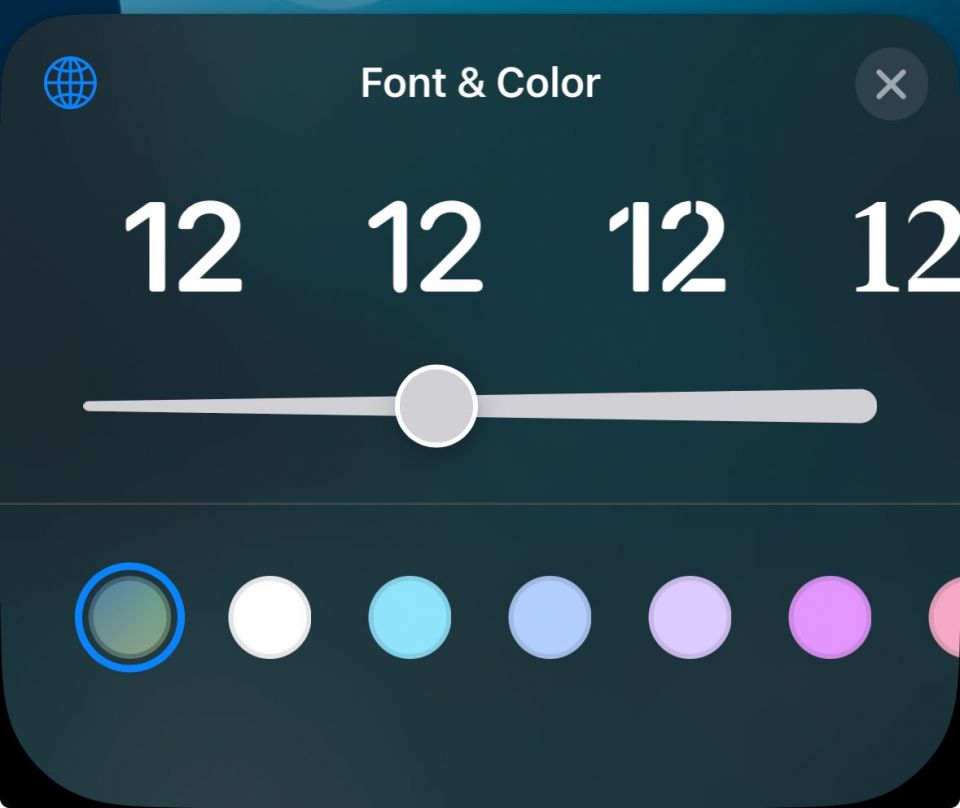
現時点では、フォントの変更は時計にのみ影響し、ウィジェットと日付は引き続きArialフォントで表示されます。
ロック画面に深度効果を追加する方法
iPhoneのロック画面のカスタマイズで最も魅力的な機能の1つは、深度効果を追加できることです。深度効果をオンにすると、壁紙の特定の要素の後ろに時計を隠すことができ、立体的な雰囲気になります。まるで3Dのようです。
これは、Appleのプリインストールされた壁紙の一部、およびフォトライブラリにある被写体と背景が明確に区別された画像で行うことができます。
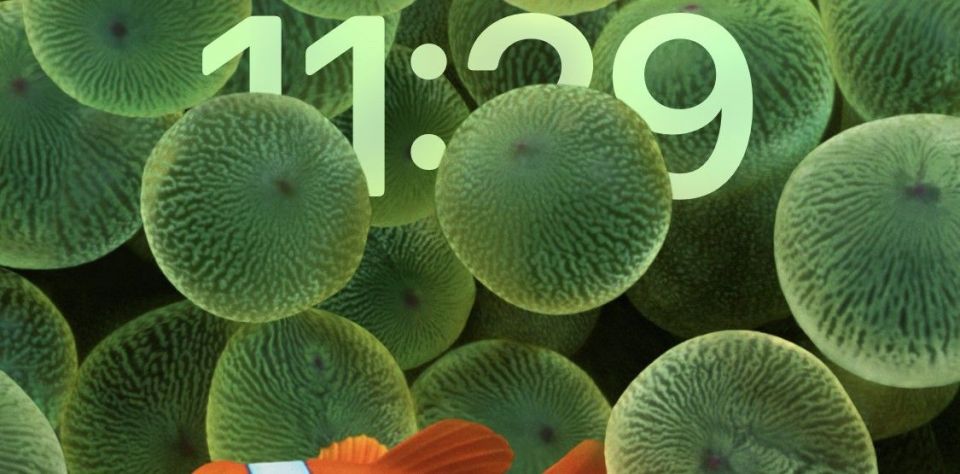
しかし、前述のように、深度効果はウィジェットと一緒に機能しないため、どちらか一方を選択する必要があります。選択した画像が深度効果をサポートしているかどうかを確認するには、画面の右下隅にある省略記号(...)アイコンをタップします。
グレー表示されていない場合、画像は機能と互換性があります。ウィジェットが設定されている場合、深度効果を適用するためにそれらを削除するように求めるメッセージが表示されます。

既存のロック画面をカスタマイズまたは削除する方法
上記の手順を使用して、iPhoneに複数のロック画面を作成できます。1つ作成したら、最小限の手間で簡単に再度カスタマイズできます。既存のロック画面をカスタマイズするには、ロック画面の空白領域を長押しして、現在の壁紙の下にカスタマイズボタンが表示されるまで待ちます。それをタップしてカスタマイズメニューを開きます。

ここでは、ウィジェット、背景、フォントなどを変更できます。希望の変更を加えたら、右上隅にある完了をタップします。
ロック画面を削除するには、カスタマイズメニューで上にスワイプします。そうすると、ゴミ箱アイコンが表示されます。それをタップしてロック画面を削除します。ロック画面は削除すると復元できないことに注意してください。

ロック画面を切り替える方法
同じカスタマイズメニューで、ロック画面を切り替えて外出先で変更することもできます。これを行うには、ロック画面を長押しして左右にスワイプするだけです。利用可能なロック画面を切り替えます。
iPhoneで状況に合わせてカスタマイズされたロック画面をいくつか作成し、いつでも変更できます。ロック画面をリンクして、iPhoneのさまざまなフォーカスモードを最大限に活用することもできます。そして、同じ手順に従ってiPadのロック画面をパーソナライズできることを忘れないでください。
Androidは常に多くのカスタマイズオプションを提供してきましたが、iOSは初期の頃にはあまり提供していませんでした。しかし、このロック画面のカスタマイズの実装により、Appleはユーザーが鮮やかなロック画面を作成して体験することを容易にしました。これは、長年のiPhoneユーザーにとって嬉しい変更です。今では、常に表示される重要な画面によりパーソナルなタッチを加えることができます。
コメントする